
最近有些 Instagram 用戶在登入 IG App 時會出現無法登入、登入失敗的問題,出現「錯誤:很抱歉,發生了問題。請再試一次。」,但卻可以成功登入 IG 網頁版,據推測這應該是 Instagram 暫時性的 Bug。
但我們還是可以透過本文教學的 3 個方法來解決這個 IG 無法登入的問題,以下會有詳細的圖文教學。
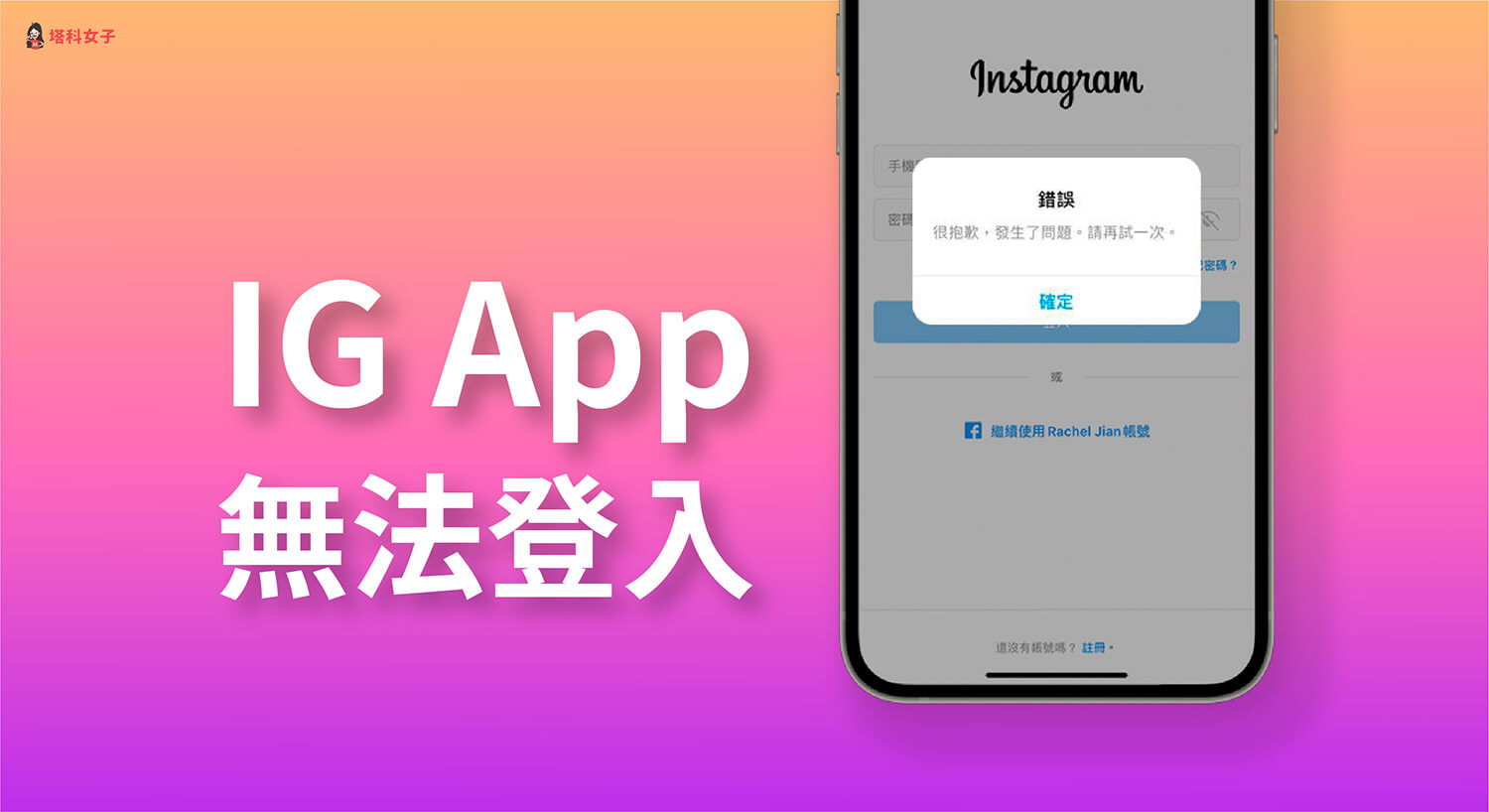
如何解決 Instagram (IG) 無法登入、登入失敗?
如果你的 IG App 無法登入,明明帳號、密碼都是對的,但卻出現「錯誤:很抱歉,發生了問題。請再試一次。」提示,那麼你可以用以下 3 個方法來解決。
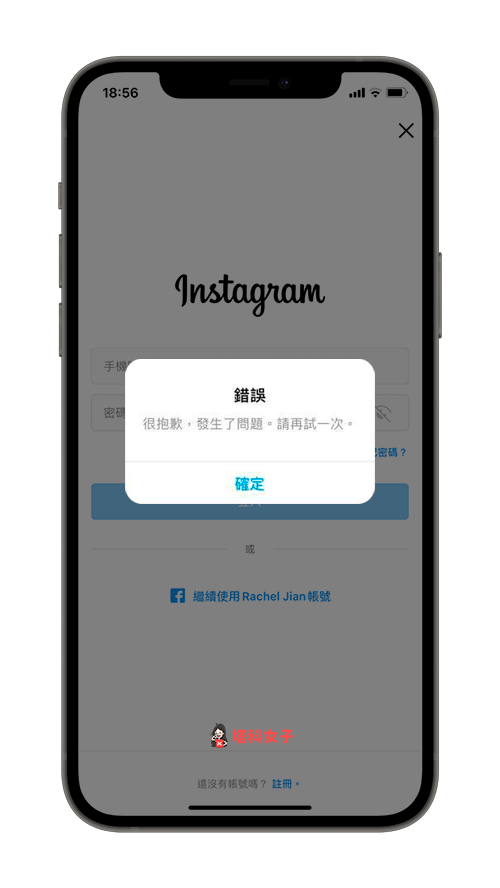
方法 1. 刪除 IG App 及所有相關資料
首先,我們要徹底刪除 Instagram App 及其相關文件資料,如果只是在 iPhone 桌面刪除 App 的話其實某部分的文件資料都還是會保存著,因此請依照以下步驟來移除:
- 開啟「設定」
- 點選「一般」
- 點選「iPhone 儲存空間」
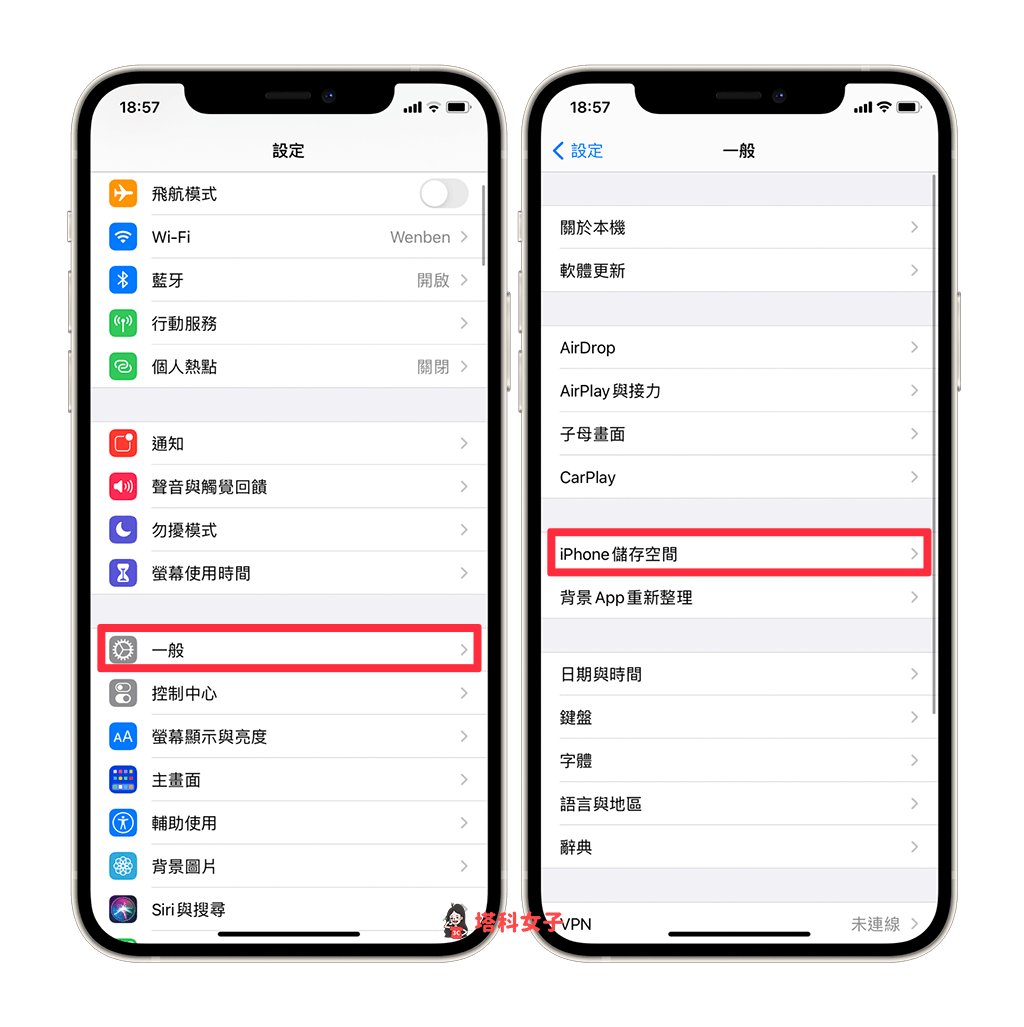
- 選擇「Instagram」
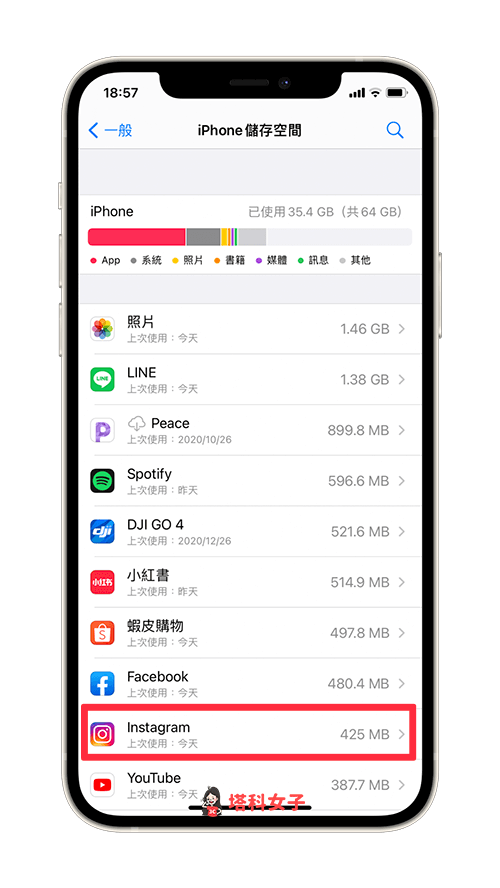
- 點選「刪除 App」>「刪除 App」
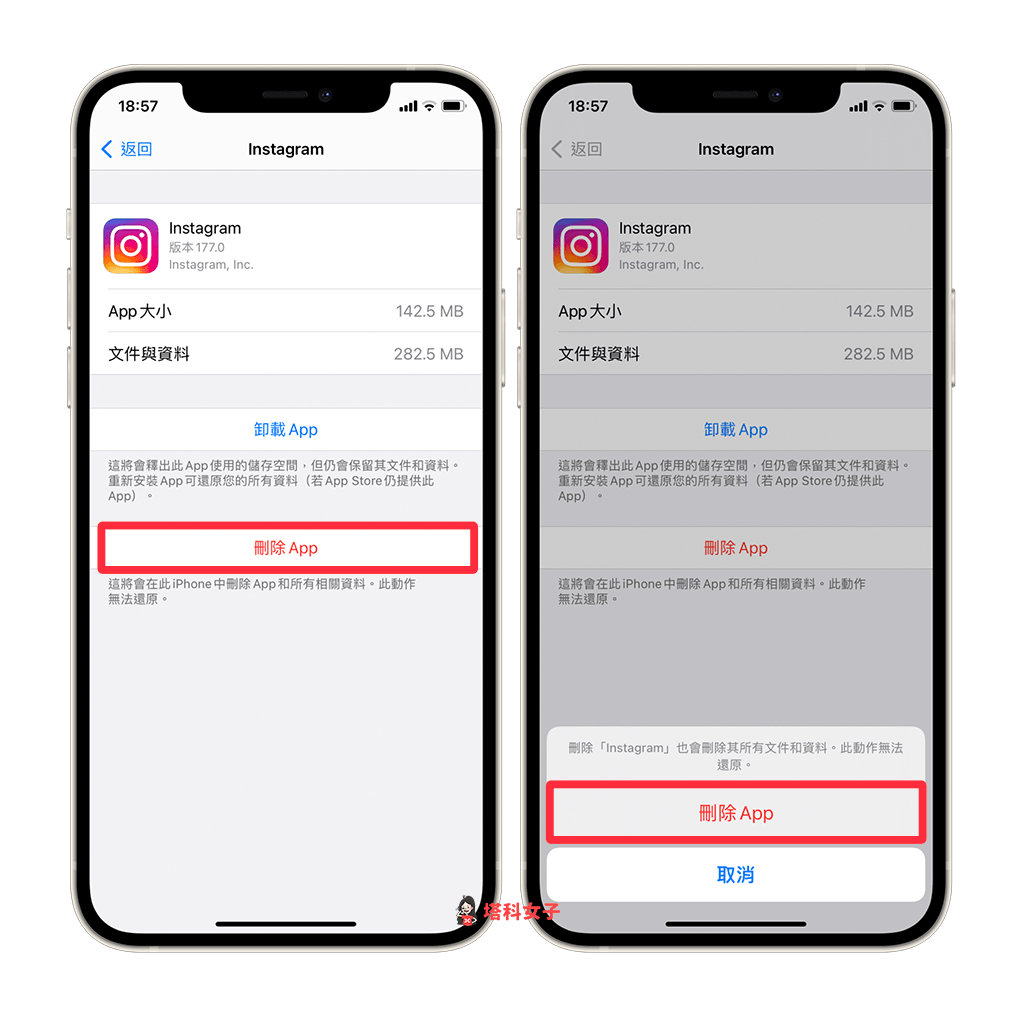
- 最後,重新下載 Instagram App 並登入
方法 2. 透過 IG 網頁版移除目前的登入活動
如果第一個方法試過還是沒用,那麼請試試第二個方法,首先請用手機的瀏覽器登入 Instagram 網頁版。點選右下角的「個人檔案」圖示。
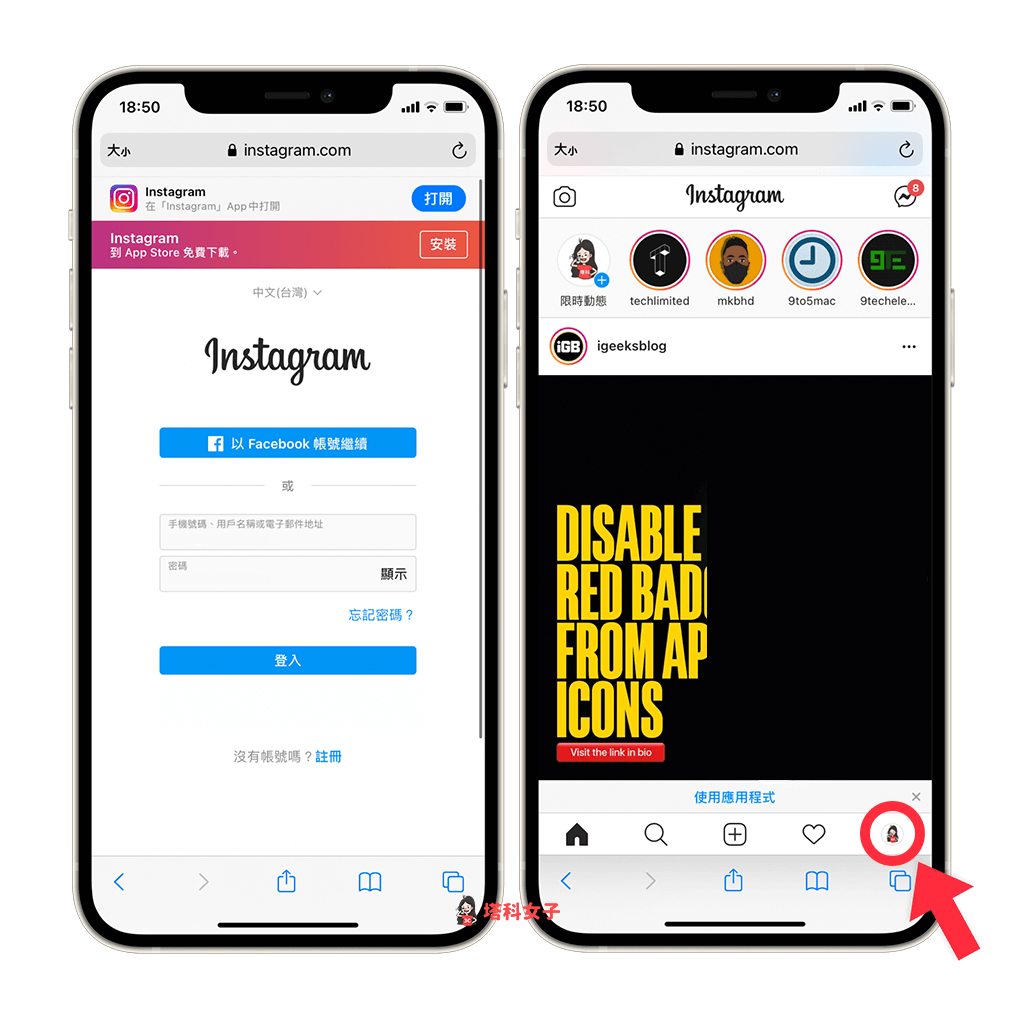
接著,按一下左上角的「齒輪」圖示,點選「登入活動」。
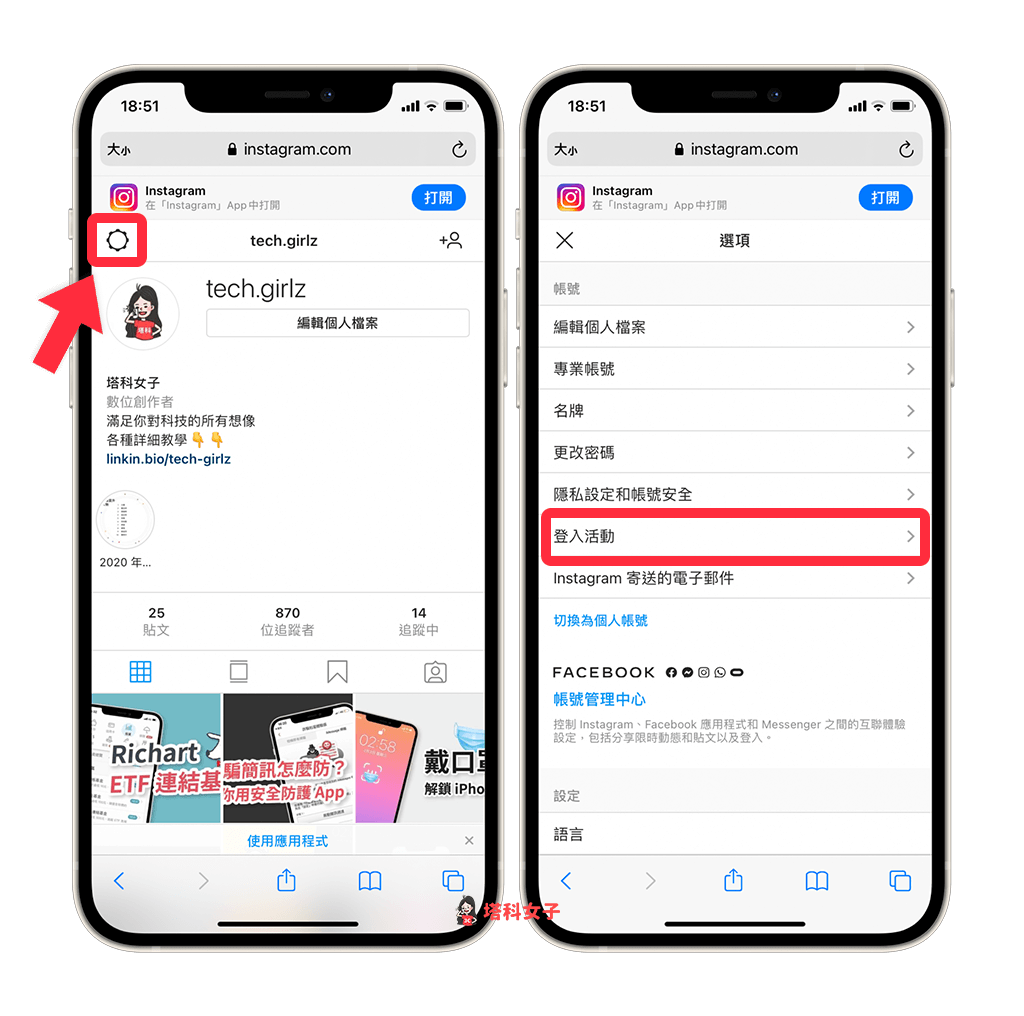
然後將有標示為手機的登入活動都先登出,例如我就要將有標示為 Apple iPhone 的都先登出。(「目前在線上」的登入是目前你用網頁版 IG 的紀錄,因此不需要登出它)。
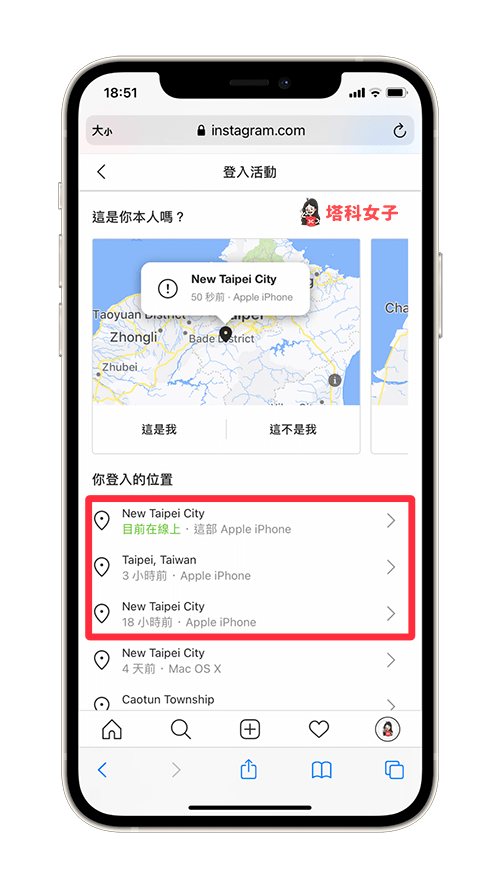
點選「登出」即可。
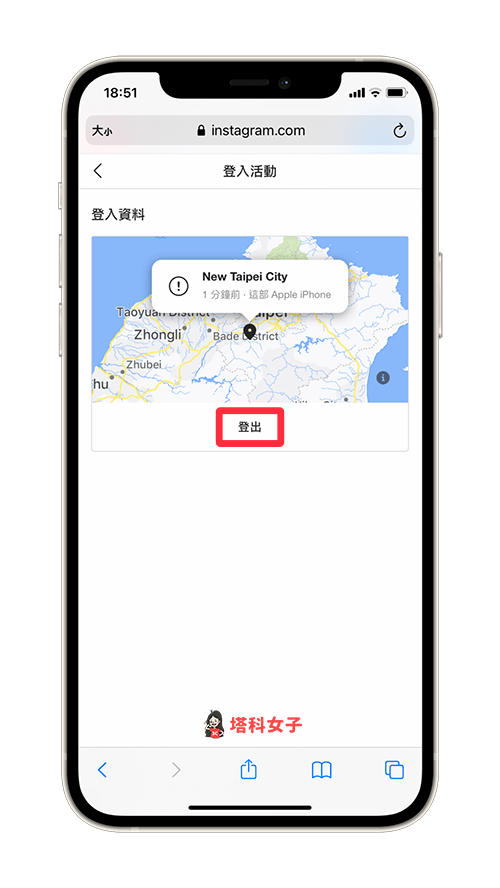
選擇「確定」這樣就完成了。
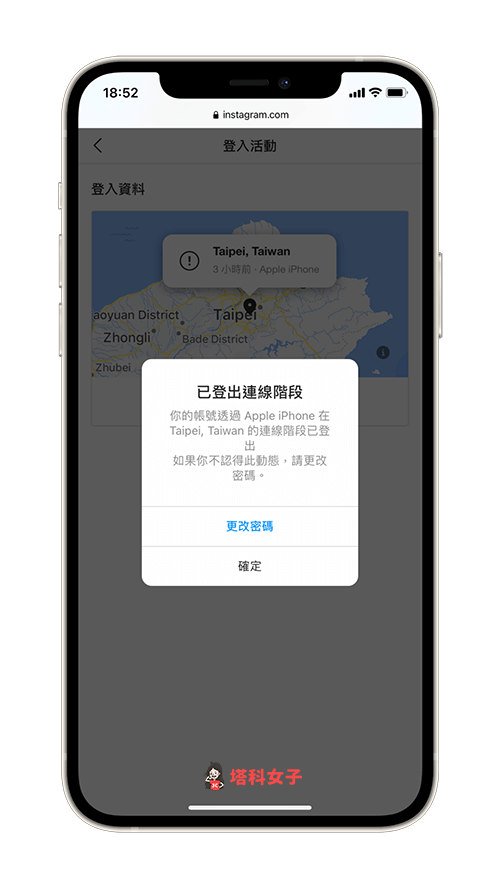
接著,開啟 Instagram App 並輸入帳號密碼來登入。
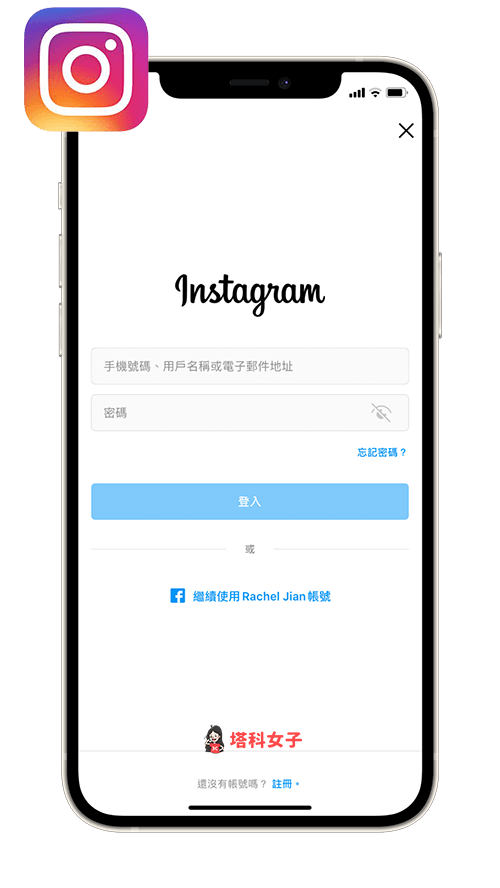
方法 3. 透過 IG 網頁版更改密碼再重新登入 App
使用方法 2 移除所有的登入活動後,如果還是重新開啟 IG App 還是無法登入的話,那麼建議你在 IG 網頁版更改密碼後再重新登入 IG App。
登入 IG 網頁版後,按一下個人檔案頁面左上角的「齒輪」圖示,然後點選「更改密碼」。
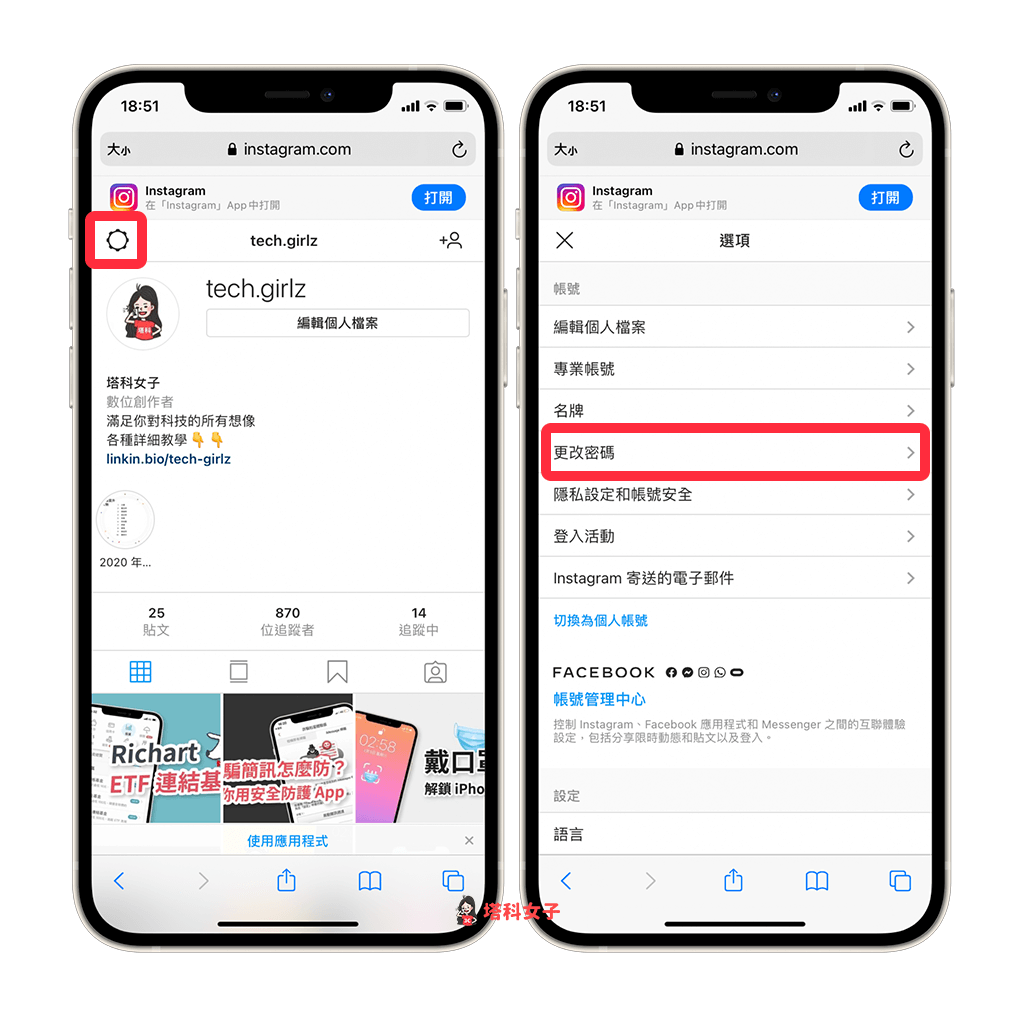
接著輸入舊密碼與新密碼後點選「更改密碼」。
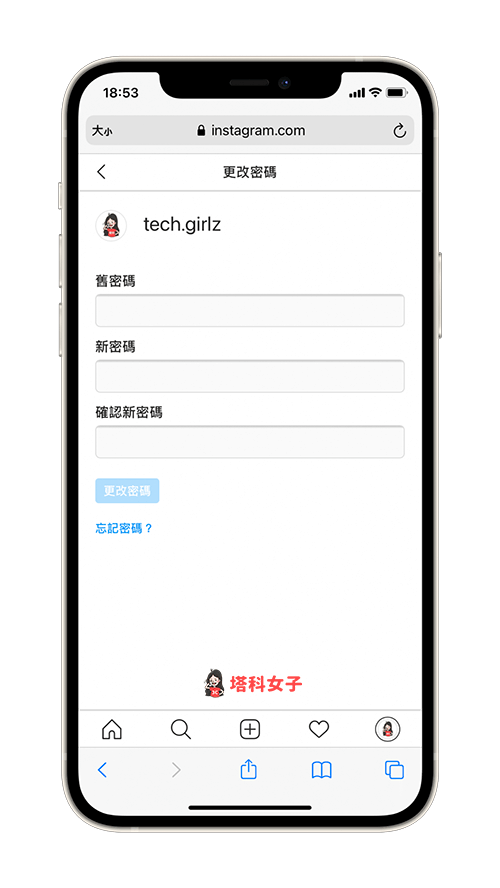
最後,開啟 Instagram App 並重新登入。
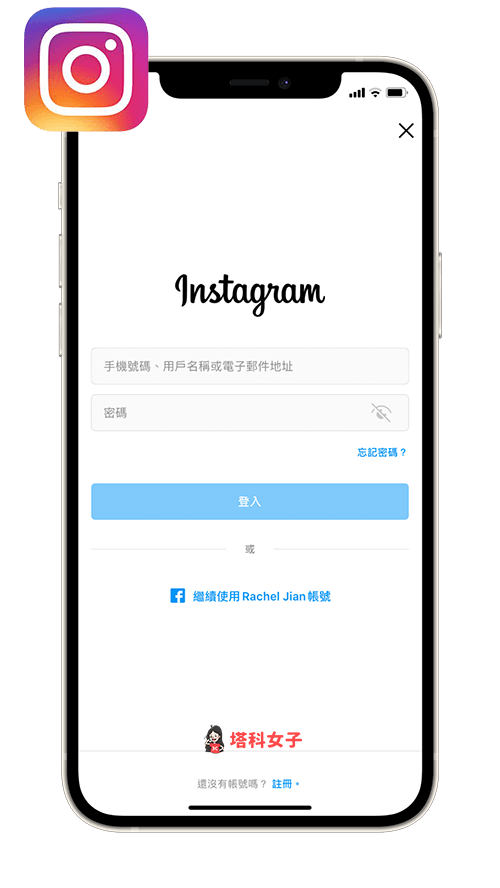
總結
透過本文教學的三個方法就能解決無法登入 Instagram App 的暫時性錯誤,如果你也有遇到登入問題,可以參考以上的步驟。
